 |
 |
|
||
 |
||||
Numérisation vers un fichier PDF
Le mode Full Auto Mode (Mode auto) vous permet de numériser rapidement et facilement un document vers un fichier PDF.
 |
Placez le document original sur la vitre d'exposition. Pour plus de détails, reportez-vous au livret.
|
 |
Lancez Epson Scan. Reportez-vous à l'une des sections suivantes pour obtenir des instructions.
|
La fenêtre de Epson Scan s'affiche.
 |
Si la zone Mode, située dans la partie supérieure droite de la fenêtre de Epson Scan, est réglée sur Full Auto Mode (Mode auto), cliquez sur le bouton Customize (Personnaliser).
|
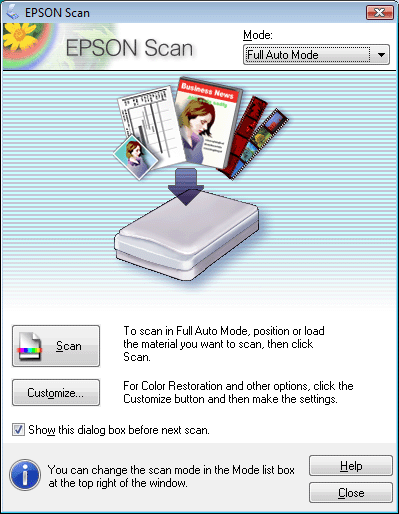
 Remarque :
Remarque :|
Si vous souhaitez activer un autre mode de numérisation, reportez-vous à la section Activation d'un autre mode de numérisation.
|
 |
La fenêtre Customize (Personnaliser) s'affiche.
|
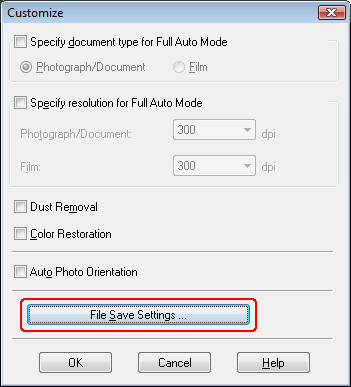
Cliquez sur le bouton File Save Settings (Enregistrement des fichiers).
 |
La fenêtre File Save Settings (Enregistrement des fichiers) s’affiche.
|
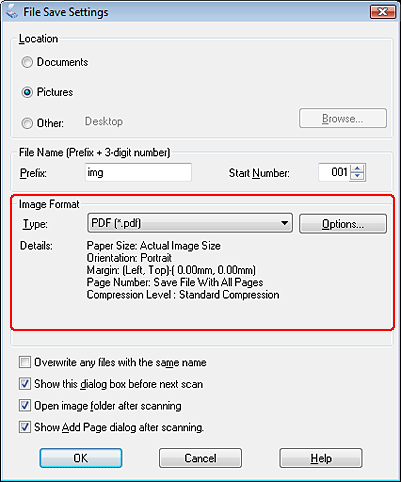
Sélectionnez PDF sous le paramètre du type de fichier. Les paramètres Paper Size (Format du papier), Orientation, Margin (Marge), Page Number (Nombre de pages) et Compression Level (Niveau de compression) s'affichent en dessous.
 |
Cliquez sur le bouton Options. La fenêtre Epson PDF Plug-in Settings (Configuration EPSON PDF Plug-in) apparaît.
|
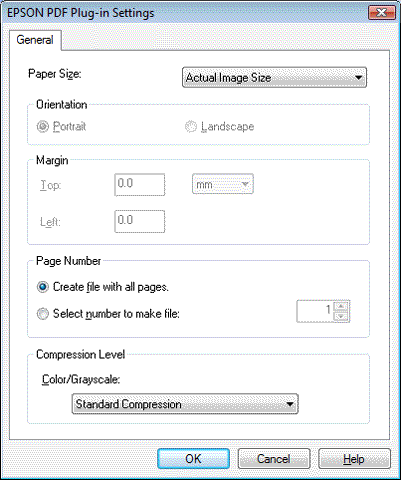
Pour définir le nombre maximal de pages pouvant être incluses dans un même fichier PDF, réglez le paramètre Select number to make file (Sélect num création fichier).
Reportez-vous à l'aide de Epson Scan pour plus de détails au sujet des autres paramètres de la fenêtre EPSON PDF Plug-in Settings (Configuration EPSON PDF Plug-in).
 |
Une fois la sélection des paramètres des fichiers terminée, cliquez sur OK.
|
 |
Cliquez de nouveau sur OK pour fermer la fenêtre Customize (Personnaliser).
|
 |
Cliquez sur le bouton Scan (Numériser). Epson Scan lance la numérisation en mode Full Auto Mode (Mode auto).
|
 |
Selon la méthode utilisée pour lancer Epson Scan, le programme enregistre le fichier à l'emplacement indiqué ou ouvre l'image numérisée dans le programme de numérisation. Pour plus de détails, reportez-vous à la section Fin de la numérisation.
|
Numérisation de plusieurs pages vers un fichier PDF (Mode loisirs/Mode professionnel uniquement)
Lorsque le mode Home Mode (Mode loisirs) ou le mode Professional Mode (Mode professionnel) est activé, vous pouvez numériser plusieurs pages d'un document, d'un magazine ou d'un journal et les enregistrer sur votre ordinateur, dans un même fichier PDF. Epson Scan affiche une page de modification dans laquelle vous pouvez afficher les pages lors de la numérisation et les réorganiser, faire pivoter ou supprimer à votre guise.
Vous pouvez également définir le nombre maximal de pages qui peuvent être incluses dans un même fichier PDF. Par exemple, si vous numérisez des documents de 20 pages et sélectionnez pour nombre de pages à inclure dans un fichier PDF le chiffre 4, cinq fichiers PDF sont automatiquement créés.
 |
Placez la première page du document original sur la vitre d'exposition. Pour plus de détails, reportez-vous au livret.
|
 |
Lancez Epson Scan. Reportez-vous à l'une des sections suivantes pour obtenir des instructions.
|
La fenêtre de Epson Scan s'affiche.
 |
Sélectionnez les paramètres de base correspondant au type de l'original ou des originaux que vous souhaitez numériser et sélectionnez ensuite le paramètre de destination correspondant à l'utilisation prévue pour la ou les images. Reportez-vous à la section Sélection des paramètres de base.
|
 Remarque :
Remarque :|
Si vous souhaitez activer un autre mode de numérisation, reportez-vous à la section Activation d'un autre mode de numérisation.
|
 |
Cliquez sur le bouton Preview (Aperçu) pour afficher la ou les images en aperçu et sélectionnez ensuite la zone de numérisation. Reportez-vous à la section Affichage en aperçu et ajustement de la zone de numérisation.
|
 |
Cliquez sur le bouton Scan (Numériser). La fenêtre File Save Settings (Enregistrement des fichiers) s’affiche.
|
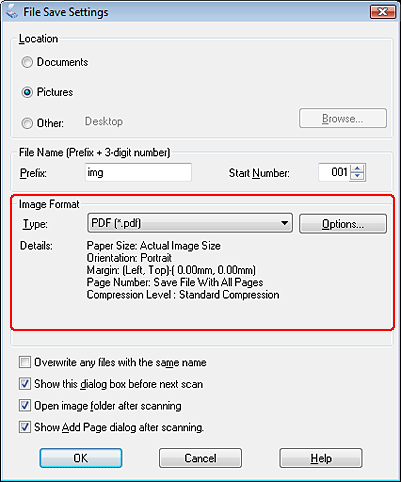
Sélectionnez PDF sous le paramètre du type de fichier. Les paramètres Paper Size (Format du papier), Orientation, Margin (Marge), Page Number (Nombre de pages) et Compression Level (Niveau de compression) s'affichent en dessous.
 |
Cliquez sur le bouton Options. La fenêtre Epson PDF Plug-in Settings (Configuration EPSON PDF Plug-in) apparaît.
|
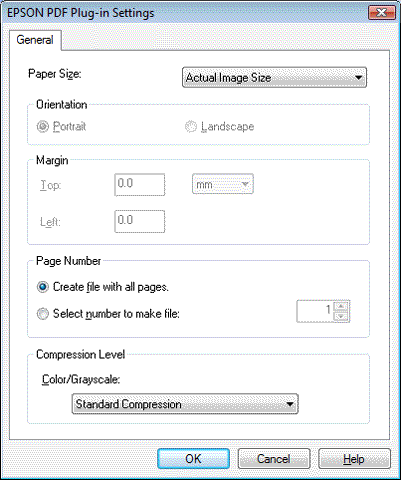
Pour définir le nombre maximal de pages pouvant être incluses dans un même fichier PDF, réglez le paramètre Select number to make file (Sélect num création fichier).
Reportez-vous à l'aide de Epson Scan pour plus de détails au sujet des autres paramètres de la fenêtre EPSON PDF Plug-in Settings (Configuration EPSON PDF Plug-in).
 |
Sélectionnez les paramètres adaptés à votre document et cliquez sur OK. La fenêtre File Save Settings (Enregistrement des fichiers) apparaît de nouveau.
|
 |
Une fois la sélection des paramètres des fichiers terminée, cliquez sur OK. Epson Scan procède à la numérisation de la page et affiche la fenêtre suivante.
|

 Remarque :
Remarque :|
Si vous désactivez la case à cocher Show Add Page dialog after scanning (Afficher boîte de dialogue Ajouter page après num) de la fenêtre File Save Settings (Enregistrement des fichiers), cette fenêtre ne s'affiche pas et Epson Scan enregistre automatiquement votre document.
|
 |
Si vous ne numérisez qu'une seule page du document ou si vous ne souhaitez pas modifier les pages, cliquez sur Save File (Enreg. fichier) et passez à l'étape 9.
|
Si vous numérisez plusieurs pages, cliquez sur Add page (Ajouter page), remplacez la première page placée sur la vitre d'exposition par la deuxième page et cliquez sur Scan (Numériser). Répétez cette étape pour chaque page du document. Lorsque vous avez terminé, cliquez sur Edit page (Modifier page) et passez à l'étape 11.
 Remarque :
Remarque :|
Vous pouvez numériser un maximum de 999 pages de document à la fois.
|
 |
La fenêtre Editing Page (Modification de la page), qui contient des miniatures des différentes pages numérisées, s'affiche.
|
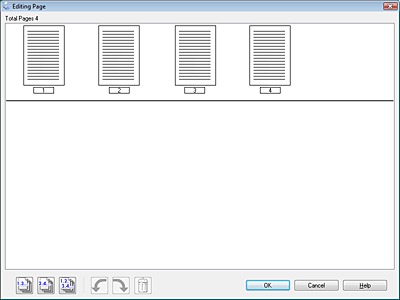
La fenêtre Editing Page (Modification de la page) contient des miniatures des différentes pages numérisées. Vous pouvez utiliser les outils situés sous la fenêtre Editing Page (Modification de la page) pour sélectionner, faire pivoter, réorganiser et supprimer les pages du document. Pour plus de détails, cliquez sur le bouton Help (Aide).
Si vous souhaitez inclure l'ensemble des pages du document dans le fichier PDF conformément à leur aspect actuel, passez à l'étape 11.
Si vous ne souhaitez pas inclure certaines pages, cliquez sur l'icône des pages impaires  ou sur l'icône des pages paires
ou sur l'icône des pages paires  . Vous pouvez également cliquer sur les pages dont vous n'avez pas besoin. Cliquez ensuite sur l'icône de suppression
. Vous pouvez également cliquer sur les pages dont vous n'avez pas besoin. Cliquez ensuite sur l'icône de suppression  pour les supprimer.
pour les supprimer.
 ou sur l'icône des pages paires
ou sur l'icône des pages paires  . Vous pouvez également cliquer sur les pages dont vous n'avez pas besoin. Cliquez ensuite sur l'icône de suppression
. Vous pouvez également cliquer sur les pages dont vous n'avez pas besoin. Cliquez ensuite sur l'icône de suppression  pour les supprimer.
pour les supprimer.Si vous souhaitez faire pivoter des pages, cliquez sur les pages ou utilisez l'icône des pages impaires  , l'icône des pages paires
, l'icône des pages paires  ou l'icône de toutes les pages
ou l'icône de toutes les pages  pour sélectionner les pages. Cliquez ensuite sur l'icône de rotation vers la gauche
pour sélectionner les pages. Cliquez ensuite sur l'icône de rotation vers la gauche  ou sur l'icône de rotation vers la droite
ou sur l'icône de rotation vers la droite  pour les faire pivoter.
pour les faire pivoter.
 , l'icône des pages paires
, l'icône des pages paires  ou l'icône de toutes les pages
ou l'icône de toutes les pages  pour sélectionner les pages. Cliquez ensuite sur l'icône de rotation vers la gauche
pour sélectionner les pages. Cliquez ensuite sur l'icône de rotation vers la gauche  ou sur l'icône de rotation vers la droite
ou sur l'icône de rotation vers la droite  pour les faire pivoter.
pour les faire pivoter. Remarque :
Remarque :|
L'icône de suppression
 n'est pas disponible lorsque toutes les pages du document sont sélectionnées. n'est pas disponible lorsque toutes les pages du document sont sélectionnées. |
 |
Une fois la modification des pages du document terminée, cliquez sur OK. Le document est enregistré dans un fichier PDF sous Pictures (Images) ou My Pictures (Mes images) et la fenêtre de Epson Scan s'affiche de nouveau.
|
 |
Cliquez sur Close (Fermer) pour quitter Epson Scan.
|
